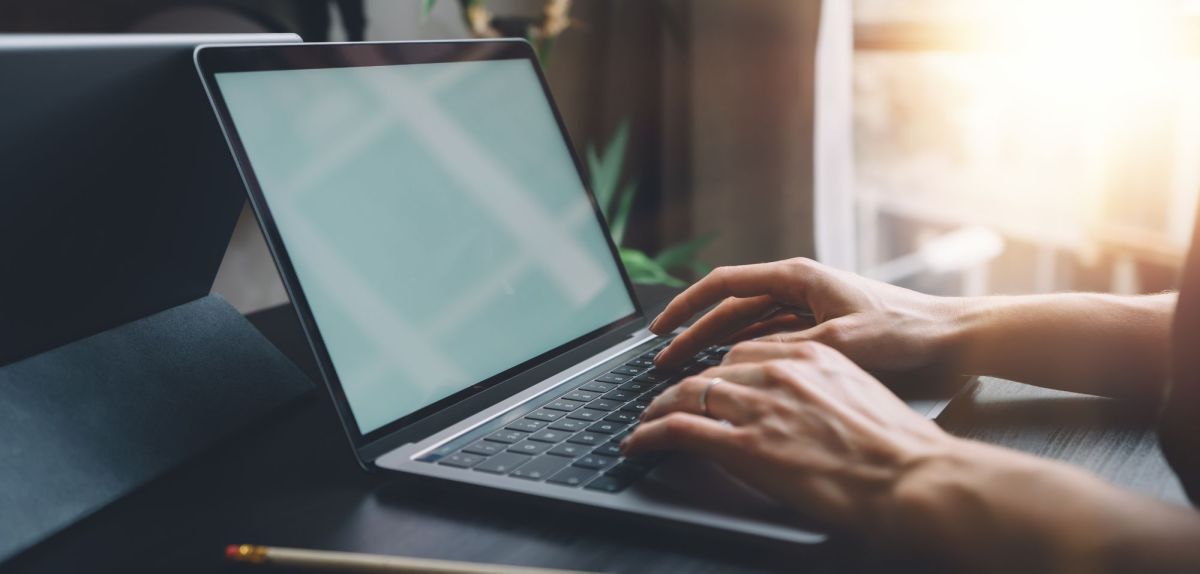Auch bei neueren Laptops lässt sich als Nutzerin oder Nutzer noch einiges optimieren. Dazu gehört beispielsweise, das HDR (High Dynamic Range)-Feature zu aktivieren. Die Einstellung bringt nämlich einige Vorteile für dein Display.
Laptop: Das ist nötig für HDR
Auf den meisten HDR-fähigen Laptops ist die Funktion standardmäßig ausgestellt, das bedeutet du kannst die Qualität deines Bildes einfach durch ihre Aktivierung steigern. Möglich ist das nicht bei allen Modellen, die Grundvoraussetzungen liegen hier unter anderem im Betriebssystem – dein Gerät sollte laut Microsoft mindestens Windows 10 Version 1803 oder höher verwenden beziehungsweise Apple zufolge macOS Catalina oder neuer –, aber auch die Art des Displays kann eine Rolle spielen.
So haben OLED-Bildschirme von Natur aus Vorteile bei HDR. Sie können perfekte Schwarztöne und sehr gute Kontraste liefern, weil jede einzelne Diode ihr eigenes Licht abgibt und sich komplett ausschalten kann. Dennoch funktioniert es auch auf anderen Display-Technologien wie LCD oder LED. Wichtig ist, dass die technischen Anforderungen für HDR erfüllt sind.
Einige Voraussetzungen für HDR:
- Helligkeit und Kontrast: Das Display eines Windows-Laptops muss beispielsweise eine ausreichende maximale Helligkeit von mindestens 300 Nits erreichen, um die Details in hellen und dunklen Bereichen darzustellen.
- HDR-Standard: Das Display muss Standards wie HDR10, Dolby Vision, oder HDR10+ unterstützen. Diese sind nicht auf OLED-Displays beschränkt und finden sich auch auf hochwertigen LCD- und LED-Bildschirmen.
Lesetipp: Darauf solltest du beim Laptop-Kauf dringend achten
Das bringt dir HDR am Laptop
Ist dein Gerät HDR-fähig, kann dir das einige Vorteile bringen, insbesondere in Bezug auf die Bilddarstellung von zum Beispiel Farben und Kontrasten. Im Detail bedeutet das eine erheblich verbesserte visuelle Qualität sowie ein immersiveres und realistischeres Bild. Zu den wichtigsten positiven Effekten gehören die Folgenden.
Verbesserte Helligkeit und Kontraste:
HDR ermöglicht es, Bilder mit größerer Helligkeit und tieferem Schwarz darzustellen. Helle Bereiche im Bild können viel strahlender erscheinen, während dunkle Bereiche detaillierter bleiben. Dies sorgt für ein realistischere Darstellung in Filmen und Spielen mit mehr Tiefe und Detailreichtum. Dazu sind mehr Farben und feinere Abstufungen sichtbar. Besonders in HDR-optimierten Inhalten sieht man sattere und realistischere Kolorationen.
Besseres Erlebnis bei HDR-Inhalten:
Wer viel streamt, darf sich ebenfalls freuen, denn immer mehr Onlinedienste wie Netflix, Amazon Prime und YouTube bieten entsprechende HDR-Inhalte an. Wenn die Funktion also auf deinem Laptop aktiviert ist, kannst du diese in der bestmöglichen Qualität ansehen, was dein Seherlebnis erheblich verbessert.
Gaming-Vorteile:
Für Gamer, die HDR-kompatible Spiele spielen, bietet HDR eine detailliertere und dynamischere Darstellung der Spielwelt. Schatten, Lichteffekte und Texturen wirken natürlicher, was die Immersion erhöht.
Nachteile durch HDR
Beachte aber auch, dass die Aktivierung an anderer Stelle wiederum nachteilige Effekte haben kann. Denn die verbesserte Bildqualität kostet deinen Laptop Energieeffizienz und führt möglicherweise zu Kompatibilitätsproblemen, je nachdem, welche Hardware und Inhalte verwendet werden.
Erhöhter Stromverbrauch:
HDR verbraucht mehr Energie, da das Display höhere Helligkeitsstufen und intensivere Farben darstellt. Das kann die Akkulaufzeit deines Laptops deutlich verkürzen, besonders wenn du Inhalte über längere Zeit in HDR ansiehst oder spielst. Tipp: Wenn du HDR nutzt, schließe deinen Laptop immer an das Netzteil an.
Höhere Systemanforderungen:
HDR erfordert mehr Rechenleistung, sowohl von der Grafikkarte als auch vom Display. Auf Geräten mit älterer Hardware kann das Aktivieren von HDR die Systemleistung negativ beeinflussen, was sich womöglich in Rucklern oder Verzögerungen beim Anschauen oder Spielen von Inhalten widerspiegelt.
Höhere Datenmengen bei Streaming:
HDR-Inhalte haben in der Regel größere Datenmengen als Standard-Inhalte, was beim Streamen mehr Bandbreite und Datenvolumen erfordert. Wenn du eine begrenzte Internetverbindung hast, könnte dies zu höheren Kosten oder zu langsamerer Verbindung führen.
Schwierige Kalibrierung:
Um HDR optimal zu nutzen, muss das Display häufig kalibriert werden, damit die Farben und Helligkeit richtig dargestellt werden. Für viele Nutzer*innen kann das ein komplizierter und zeitaufwändiger Prozess sein.
So aktivierst du HDR am Laptop
Je nachdem, was für einen Laptop du verwendest, gibt es verschiedene Möglichkeiten, die HDR-Funktion zu aktivieren. Microsoft hat für Windows-Nutzerinnen und -Nutzer eine einfache Anleitung veröffentlicht, die sich für Windows 10 und Windows 11 nur minimal unterscheidet.
Windows 10:
- Wähle die Start-Schaltfläche und anschließend „Einstellungen“ > „System“ > „Anzeige“.
- Wähle die „Windows HD Color-Einstellungen“ aus.
- Aktiviere unter „Darstellungsmöglichkeiten“ die Option „HDR verwenden“.
Windows 11:
- Wähle die Start-Schaltfläche und anschließend „Einstellungen“ > „System“ > „Anzeige“.
- Aktiviere „HDR verwenden“.
Apple-Nutzer*innen gehen dagegen folgendermaßen vor, um an ihrem Laptop die HDR-Qualität verwenden zu können.
macOS:
- Wähle im „Apple-Menü“ die „Systemeinstellungen“ aus und klicke auf „Displays“.
- Stelle sicher, dass die Option für HDR-Video aktiviert ist.
Quellen: Microsoft, Apple, Chip
Seit dem 24. Februar 2022 herrscht Krieg in der Ukraine. Hier kannst du den Betroffenen helfen.
Dieser Artikel wurde mit maschineller Unterstützung (KI) erstellt und vor der Veröffentlichung von der Redaktion sorgfältig geprüft.